טיפ: אפשר מרחב עבודה של דיו של Windows ללא חרט במערכת Windows 10

אל תתנו לחוסר במסך מגע להרתיע אתכם משימוש בתכונות הדיו של Windows 10. בדוק את הטיפ הזה!
ב- Windows 10, מיקרוסופט הציגה מספריכולות דיו בכל מערכת ההפעלה. לכלים אלה יש בית בסביבת העבודה של דיו של חלונות, המהווה מיקום ריכוזי להגדרות, אפליקציות ותכונות המנצלות ציוד היקפי לעטוס הכלול בהתקני טאבלט כמו Microsoft Surface Pro.
כמובן שאם אתה משתמש ב- Windows 10 שאין לו חרט (או אפילו מסך מגע), אתה עלול להרגיש קצת שנשאר בחוץ. אבל עכשיו אתה לא צריך.
אפשר מרחב עבודה של דיו של Windows במערכת Windows 10 ללא חרט או מסך מגע
אם Windows 10 לא מזהה תמיכה במגע, לא תראה את כלי הדיו של Windows באזור ההודעות. לא לדאוג, כל שעליכם לעשות הוא ללחוץ לחיצה ימנית על שורת המשימות, בחר הצג את לחצן מרחב העבודה של דיו של Windows ואז לחץ עליו. זהו זה!
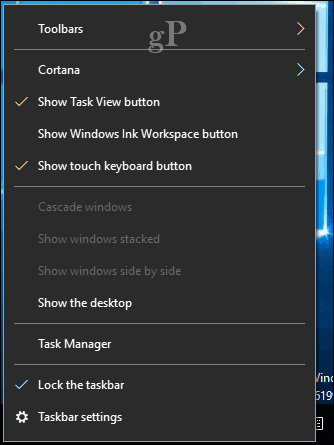
כפתור מרחב העבודה של דיו של Windows יופיע באזור ההודעות, שם תוכלו לגשת לתכונות כמו פתקים דביקים, סקיצת סקיצה וסקיצת מסך.
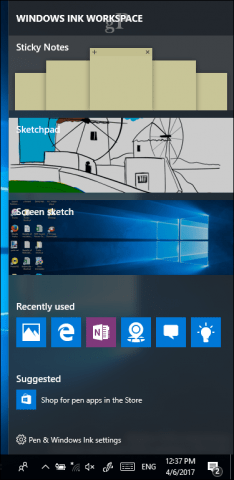
אוקיי, נהדר עכשיו מה?
אני חייב להודות, באמצעות מצביע עכבר במקום אעט מביך באופן לא מפתיע. יש רק שליטה מועטה, במיוחד אם אתה טירון. עם זאת, ראיתי חברים מחברים יצירות אמנות ב- Microsoft Paint, כך שאני בטוח שיש רבים מכם בחוץ שיכולים לעשות בדיוק אותו דבר עם כלים זמינים בסביבת עבודה של דיו.
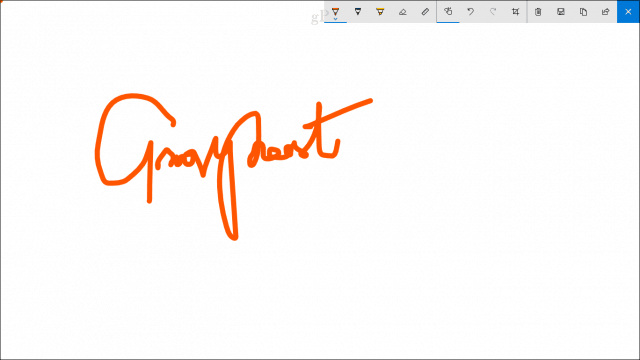
עדכון יוצרי Windows 10 מציע אפילו יותרתכונות מרגשות למשתמשים המעוניינים לבצע דיו. הקפד לבדוק את המאמרים הקודמים שלנו המכסים כמה מתכונות אלה כולל הפעלת דיו חדשה בתמונות. Microsoft Paint 3D הוא גם גדול בדיו; המדריך שלנו לתחילת העבודה Paint 3D מספק טיפים ללימוד התכונות החדשות. אפליקציית OneNote האוניברסלית כוללת גם כמה תכונות דיו מצוינות שעליכם לבדוק גם.
תן לנו לדעת מה אתה חושב בתגובות. האם אתה מוצא את סביבת העבודה של דיו של Windows שימושית ללא חרט?










השאר תגובה